Как выключить компьютер с телефона

Как выключить компьютер с телефона
По умолчанию встроенный Блокнот Windows 7 не отображает строку состояния (в нижней части окна). Однако иногда необходимо знать основные статистические данные о документе, такие как количество занятых строк и текущее положение столбцов. Сделав небольшую настройку в реестре Windows, вы можете легко сделать строку состояния видимой в Блокноте. В этой статье мы расскажем, как включить строку состояния в Блокноте.
Это полезно для пользователей, которые не могут включить строку состояния из меню «Вид», как показано на снимке экрана ниже. Строка состояния не может быть включена, если включён перенос по словам. Поскольку опция «Строка состояния» неактивна, единственным приемлемым вариантом является настройка реестра.
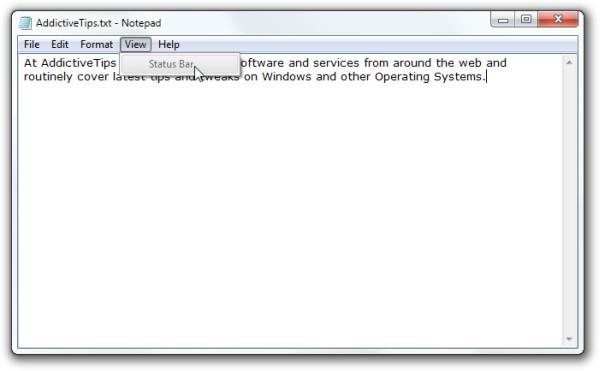
Примечание: для включения строки состояния Блокнота требуется внести изменения в реестр. Перед началом процесса убедитесь, что у вас есть достаточные знания о резервном копировании файлов реестра, чтобы предотвратить любое сбои в работе системы.
Для начала нажмите кнопку «Пуск» на панели задач Windows, введите regedit и нажмите Enter. Откроется диалоговое окно редактора реестра Windows.
Теперь найдите следующий ключ:
HKEY_CURRENT_USER\Software\Microsoft\Notepad
После открытия разделов реестра Блокнота дважды щёлкните по разделу StatusBar. Откроется небольшой редактор разделов реестра. Измените значение с 0 на 1. Нажмите «ОК», чтобы сохранить изменения.
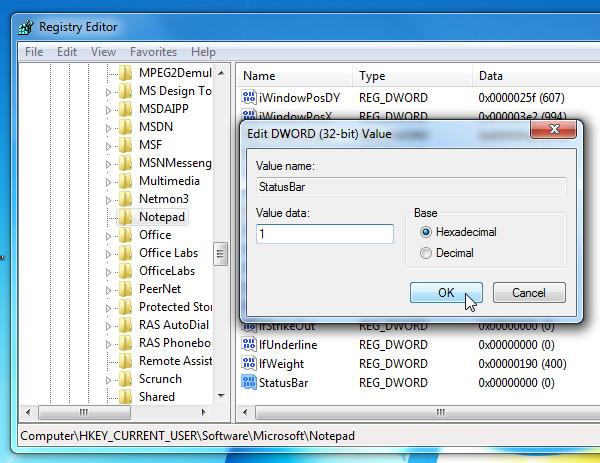
Теперь закройте редактор реестра и откройте текстовый файл в Блокноте. В нижней части окна вы увидите строку состояния с номером строки и столбца.
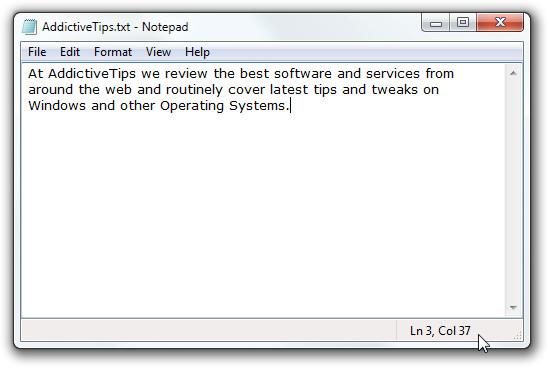
Вышеуказанная настройка реестра была выполнена в Windows 7.
Как выключить компьютер с телефона
Центр обновления Windows работает в основном с реестром и различными файлами DLL, OCX и AX. В случае повреждения этих файлов большинство функций
В последнее время новые пакеты системной защиты появляются как грибы после дождя, и каждый из них приносит с собой очередное решение для обнаружения вирусов и спама, и если вам повезет,
Узнайте, как включить Bluetooth в Windows 10/11. Для корректной работы Bluetooth-устройств Bluetooth должен быть включён. Не волнуйтесь, это просто!
Ранее мы рассмотрели NitroPDF, удобную программу для чтения PDF-файлов, которая также позволяет пользователю конвертировать документы в PDF-файлы с такими функциями, как объединение и разделение PDF-файлов.
Вы когда-нибудь получали документ или текстовый файл, содержащий лишние символы? Текст содержит множество звёздочек, дефисов, пустых пробелов и т. д.?
Так много людей спрашивали о маленьком прямоугольном значке Google рядом с кнопкой «Пуск» Windows 7 на моей панели задач, что я наконец решил опубликовать это.
uTorrent — безусловно, самый популярный клиент для скачивания торрентов на ПК. Хотя у меня он работает безупречно в Windows 7, у некоторых пользователей возникают проблемы.
Каждому человеку необходимо делать частые перерывы во время работы за компьютером. Если не делать перерывов, велика вероятность, что ваши глаза начнут вылезать из орбит (ладно, не вылезать из орбит).
Возможно, вы, как обычный пользователь, привыкли к нескольким приложениям. Большинство популярных бесплатных инструментов требуют утомительной установки.







